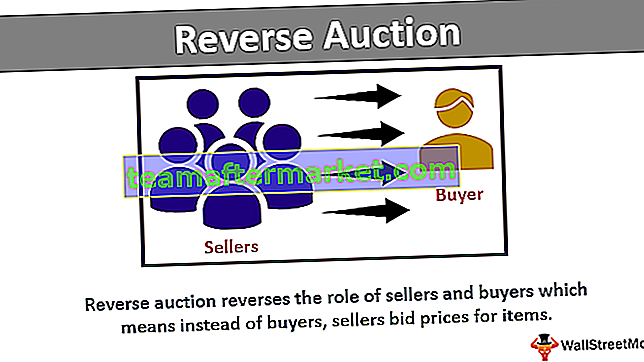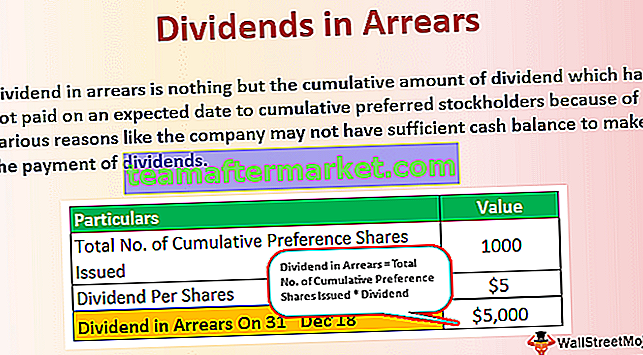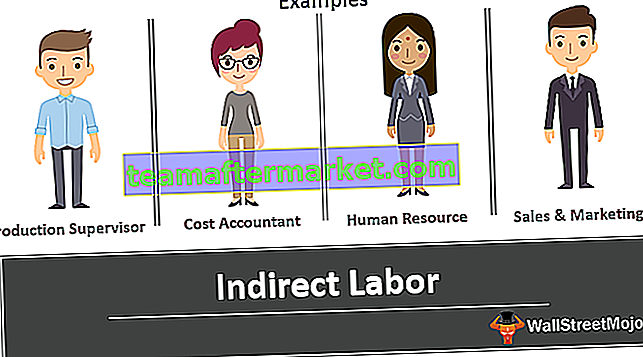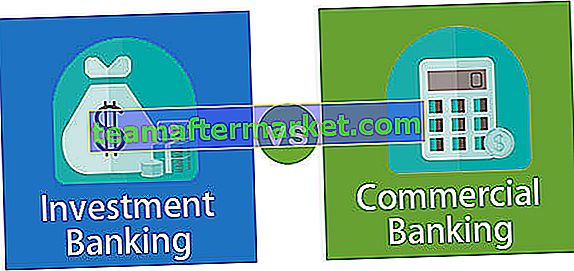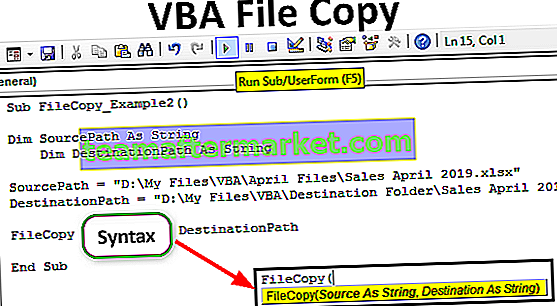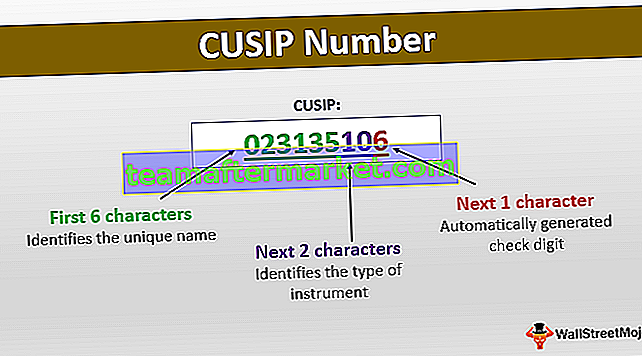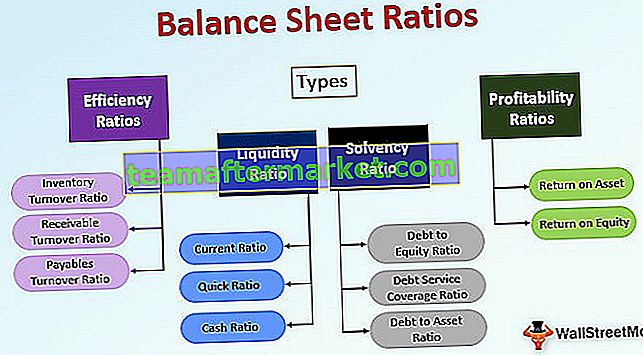Bagaimana Membuat Jadual Data Dua Pembolehubah di Excel?
Jadual data dua pemboleh ubah membantu kita menganalisis bagaimana gabungan dua pemboleh ubah berbeza mempengaruhi jadual data keseluruhan. Perkataan itu sendiri menunjukkan dua pemboleh ubah yang terlibat dalam jadual data ini. Secara sederhana apabila kedua-dua pemboleh ubah berubah apa kesannya terhadap hasilnya. Dalam satu jadual data pemboleh ubah, hanya satu pemboleh ubah berubah tetapi di sini dua pemboleh ubah berubah secara serentak.
Contoh
Mari kita ambil beberapa contoh untuk melihat bagaimana kita dapat membuat jadual data dua pemboleh ubah di excel.
Anda boleh memuat turun Templat Excel Jadual Data Dua Pemboleh Ubah ini di sini - Templat Excel Jadual Data Dua Pemboleh UbahContoh # 1
Andaikan anda mengambil pinjaman dari bank dan berbincang dengan pengurus bank mengenai kadar faedah dan tempoh pembayaran anda. Anda perlu menganalisis pada kadar faedah yang berbeza dan pada tempoh pembayaran yang berbeza berapakah jumlah EMI bulanan yang perlu anda bayar.
Juga, anggaplah bahawa anda adalah orang yang bergaji dan setelah semua komitmen bulanan anda, anda dapat menjimatkan maksimum Rs. 18, 500 / -.
Cadangan awal membentuk bank adalah seperti bellow.

Pada kadar faedah PA 22% EMI bulanan selama 3 tahun adalah 19,095.
Buat jadual seperti ini.

Sekarang ke sel F8 berikan pautan ke sel B5 (yang mengandungi pengiraan EMI).

Pilih jadual data yang telah kami buat untuk membuat senario.
Pergi ke Data kemudian pilih Bagaimana jika Jadual Analisis dan Data

Sekarang klik pada Jadual Data, ia akan membuka kotak dialog di bawah.

Kami telah menyusun jadual baru kami seperti kadar faedah yang berbeza secara menegak dan tahun yang berbeza secara mendatar.
Dalam pengiraan asal kami, kadar faedah berada di sel B4 dan bilangan tahun sel berada di sel B2.
Oleh itu, untuk sel input baris berikan pautan ke B2 (yang mengandungi bertahun-tahun dan dalam tahun jadual kami ada secara mendatar) dan untuk sel input lajur berikan pautan ke B4 (yang mengandungi kadar faedah dan di dalam suku bunga jadual kami ada secara menegak)

Sekarang klik OK. Ini akan membuat jadual senario dengan serta-merta.

Jadi sekarang, anda mempunyai semua senario di hadapan anda. Penjimatan bulanan anda ialah 18500 sebulan.
Pilihan 1: Sekiranya anda tidak mahu wang tunai ganti.
Anda perlu berunding dengan bank dengan kadar faedah 18.5% per tahun selama 3 tahun. Sekiranya anda dapat merundingkan kadar ini, anda perlu membayar EMI bulanan sebanyak Rs. 18202.
Pilihan 2: Sekiranya anda memerlukan sejumlah wang tunai.
Di dunia yang tidak menentu ini, anda memerlukan sejumlah wang sepanjang masa. Jadi tidak boleh menghabiskan semua wang simpanan 18500 untuk gaji anda.
Sekiranya anda ingin mengatakan bahawa 3000 sebulan sebagai wang ganti, anda perlu berunding dengan pegawai bank maksimum 15.5% selama 3.5 tahun. Dalam kes ini, anda perlu membayar EMI bulanan sebanyak 15,499 sebulan.
Wah !! Alat berguna yang kita ada dalam cemerlang. Kita boleh menganalisis dan memilih rancangan atau idea mengikut kehendak kita.
Contoh # 2
Andaikan anda melaburkan wang dalam dana bersama melalui perancangan SIP. Setiap bulan anda melabur pada 4500. Anda perlu membuat analisis untuk mengetahui berapa pulangan pelaburan setelah beberapa tahun.
Anda tidak pasti bila hendak berhenti melaburkan wang dan berapa peratus yang anda harapkan.
Berikut adalah perincian asas untuk melakukan analisis kepekaan.

Terapkan fungsi FV untuk mengetahui nilai masa depan setelah pelaburan selama 25 tahun.

Ok, nilai pelaburan anda pada masa hadapan setelah 25 tahun adalah 65 lakhs.
Sekarang anda perlu tahu pada tahun yang berlainan dan dengan kadar yang berbeza apakah pulangan pelaburan. Buat jadual seperti ini.

Sekarang berikan pautan ke sel F4 dari B5 (yang mengandungi nilai masa depan untuk pelaburan asal kami).

Pilih jadual yang telah kita buat.

Pergi ke Data kemudian pilih Bagaimana jika Jadual Analisis dan Data

Sekarang klik pada Jadual Data, ia akan membuka kotak dialog di bawah.

Dalam ROW, sel input pilih berikan pautan ke sel B2 (yang tidak mengandungi, tahun). Sebab mengapa kita memilih sel ini kerana kita telah membuat jadual baru dan dalam jadual itu, tahun-tahun kita dalam format baris iaitu secara mendatar.
Dalam COLUMN, sel sel input memberikan pautan ke sel B4 (yang mengandungi peratusan pulangan yang diharapkan). Sebab mengapa kita memilih sel ini kerana kita telah membuat jadual baru dan dalam jadual itu, peratusan yang diharapkan kita adalah dalam format lajur iaitu secara menegak.

Klik Ok ini akan membuat jadual senario untuk anda.

Lihat sel yang telah saya ketengahkan. Dalam percubaan pertama, kita perlu menunggu selama 25 tahun untuk mendapatkan jumlah 65 100,000 dengan pulangan 10.5%. Walau bagaimanapun, dengan kadar pulangan 13% kita mendapat jumlah itu dalam 22 tahun. Begitu juga, pada kadar pulangan 15% kita mendapat jumlah itu hanya dalam 20 tahun.
Ini bagaimana kita dapat melakukan analisis kepekaan dengan menggunakan jadual data dua pemboleh ubah di excel.
Perkara yang Perlu Diingat
- Kami tidak dapat mengurungkan tindakan (Ctrl + Z) yang dilakukan oleh jadual data. Walau bagaimanapun, anda boleh menghapus semua nilai secara manual dari jadual.
- Kami tidak dapat memadamkan sel sekali gus kerana ini adalah formula larik.
- Jadual data adalah formula terpaut sehingga tidak memerlukan pengemaskinian manual.
- Ini sangat berguna untuk melihat hasilnya apabila dua pemboleh ubah berubah dalam satu masa.